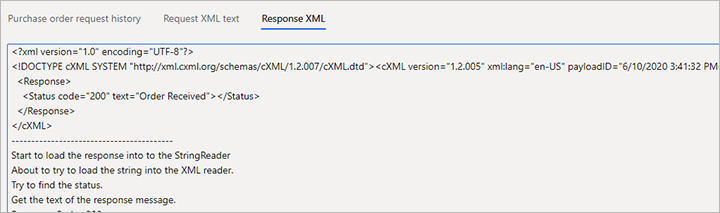Förbättringar i inköps-cXML
Funktionen Förbättringar i inköps-cXML bygger på den befintliga funktionen för extern katalog som används för inköpsrekvisitioner. Den här befintliga funktionen kallas för PunchOut. Även om en inköpsorder inte måste utgå från en inköpsrekvisition måste det finnas en koppling mellan leverantören på en inköpsorder och de parametrar som används för att skicka inköpsorderdokumentet.
Aktivera funktionen förbättringar i inköps-cXML
Innan du kan använda funktionen måste den aktiveras i ditt system. Från och med version 10.0.21 av Supply Chain Management är denna aktiverad som standard. Från och med version 10.0.32 av Supply Chain Management är denna funktion obligatorisk och kan inte inaktiveras. Om du kör en version som är äldre än 10.0.32 kan administratörer aktivera eller inaktivera den här funktionen genom att söka efter förbättringar i inköps-cXM i Funktionshantering-arbetsytan.
Förbered att använda funktionen förbättringar i inköps-cXML
Innan du använder den här funktionen för första gången bör du konfigurera inställningar i följande tre områden:
- cXML-parametrar – Använd de här inställningarna om du vill konfigurera globala parametrar för funktionen för att skicka inköpsorder.
- Leverantörsinställningar – om Commerce EXtensible Markup Language (cXML) ska användas som standard för alla nya inköpsorder som skapas för alla leverantörer, ställer du in alternativet Skicka inköpsorder via cXML till Ja för den leverantören.
- Externa kataloger – Använd de nya inställningarna för Orderegenskaper för att definiera formatet på inköpsorderdokumentet och hur det ska skickas.
I bilden nedan sammanfattas den här konfigurationen.

Du måste dessutom konfigurera Batch-jobbet inköpsorder förfrågan. Det här batch-jobbet används för att skicka bekräftade inköpsorder.
Ställ in globala cXML-parametrar
Använd cXML-parametrar för att göra några globala inställningar som gäller för funktionaliteten för att skicka inköpsorder.
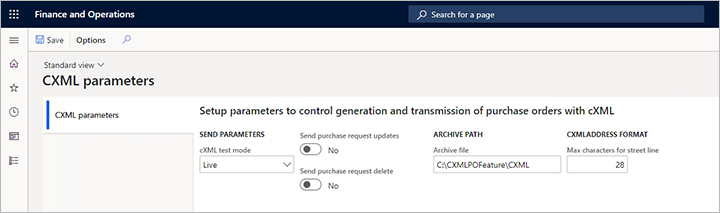
Gå till Anskaffning och källa > inställningar > cXML-hantering > cXML-parametrar och ange följande parametrar:
cXML-testläge – den här globala parametern påverkar hur inköpsorder fysiskt skickas från batch-jobbet. Välj ett av följande värden:
- Test – i det här läget kan batchjobbet köras och XML-dokumentet för meddelandet genereras, men det skickas inte. I stället sparas det på begäran om inköpsorder i granskningssyfte. Det här läget är användbart när du befinner dig vid en första implementering och du vill se hur data anges i cXML-meddelandet. Du kanske också vill skapa exempelmeddelanden som du kan skicka till leverantörer vid initial validering.
- Levande – i det här läget använder funktionen de externa kataloginställningarna för att fysiskt överföra varje dokument till leverantören.
Skicka uppdateringar för inköpsförfrågningar – Ställ in det här alternativet på Ja för att skicka ett uppdateringsmeddelande för inköpsorder. Ställ in den på Nej om du inte vill att meddelandet ska skickas. De flesta leverantörer föredrar att inte ta emot uppdateringsmeddelanden. De kräver istället att kunderna kontaktar dem per telefon eller e-post om en inköpsorder ska ändras. Den här parametern är en global parameter och ingen åsidosättning kan anges för varje leverantörs externa katalog. En inköpsorder markeras som uppdaterad om du bokför en andra bekräftelse på en inköpsorder, men den första bekräftelsen har redan skickats och bekräftats av leverantören. Om det finns en andra bekräftelse, men den första bekräftelsen inte har skickats, kommer den andra bekräftelsen att behandlas som ett nytt dokument. Du kan bekräfta en inköpsorder så många gånger du vill, tills en bekräftelse skickas. Nästa bekräftelse kommer sedan att behandlas som ett uppdateringsmeddelande.
Skicka radera inköpsförfrågningar – Ställ in det här alternativet på Ja för att skicka ett raderingsmeddelande för inköpsorder. Ställ in den på Nej om du inte vill att meddelandet ska skickas. De flesta leverantörer föredrar att inte ta emot raderingsmeddelanden. De kräver istället att kunderna kontaktar dem per telefon eller e-post om en inköpsorder skickades av misstag. Den här parametern är en global parameter och ingen åsidosättning kan anges för varje leverantörs externa katalog. En inköpsorder markeras som borttagen om du avbryter inköpsordern i Supply Chain Management.
Arkivfil – Ange sökvägen till filen där du vill exportera och spara arkiverade cXML-dokument. Sökvägen används när du kör rensningsfunktionen på sidan Förfrågan om inköpsorder.
Max. tecken för gatuadress – Ange det högsta antalet tecken som kan användas i gatuadressen för adresser i cXML-dokumentet. Den här globala parametern påverkar alla leverantörer om inte en åsidosättning anges för de externa katalogegenskaperna.
Ange inköpsorder för leverantör för att använda cXML
Varje gång du bekräftar en inköpsorder där alternativet Skicka inköps order via cXML anges till Ja, genererar systemet automatiskt cXML-meddelandet och levererar det till den leverantör som är kopplad till den inköpsordern. Det finns två sätt att kontrollera det här alternativet för dina inköpsorder:
- Om du vill konfigurera en leverantör så att den automatiskt använder cXML för alla nya inköpsorder som skapas från en rekvisition, gå till Anskaffning och källa > Leverantörer > Alla leverantörer och välj eller skapa en leverantör för att öppna sidan med information om sidan. På snabbfliken Standardvärden för inköpsorder anger du alternativet Skicka inköpsorder via cXML till Ja. Om cXML även ska användas automatiskt för nya inköpsorder som inte skapas från en rekvisition, måste du också konfigurera egenskapen ENABLEMANUALPO som True för den relaterade externa katalogen, enligt beskrivningen i Ange orderegenskaper senare i denna artikel.
- För enskilda inköpsorder går du till Anskaffning och källa > Inköpsorder > Alla inköpsorder och väljer eller skapar en inköpsorder för att öppna sidan information om den. Växla till vyn Huvud och sedan på snabbfliken Inställningar ange alternativet Skicka inköpsorder via cXML efter behov.
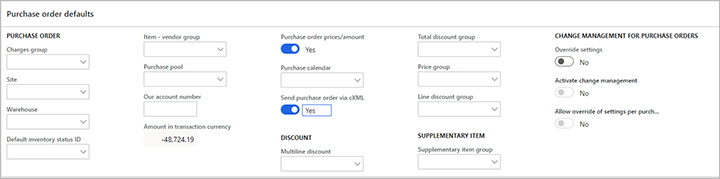
Ställ in en extern katalog till att använda cXML
På sidan Externa kataloger, för varje katalog, kan du konfigurera funktionerna för PunchOut och funktionen för att skicka inköpsorder. Om du vill söka efter relevanta inställningar går du till Anskaffning och källa > Kataloger > Externa kataloger. Börja med att konfigurera varje katalog som vanligt. Processen omfattar tilldelning av en leverantör, val av de kategorier som leverantören har tillåtelse att leverera och aktiverar katalogen. Konfigurera sedan de ytterligare inställningar som beskrivs i det här avsnittet.
Notering
När du bekräftar en inköpsorder som kan skickas via cXML, letar systemet upp den leverantör som är kopplad till inköpsordern och söker sedan efter den första aktiva externa katalogen som är kopplad till leverantören. Därefter använder systemet de inställningar från den externa katalogen för att skicka inköpsordern. Om flera externa kataloger har ställts in, använder systemet bara den första externa katalogen som den hittar, baserat på leverantören på inköpsordern. Därför rekommenderar vi att du skapar en enda extern katalog för varje leverantör.
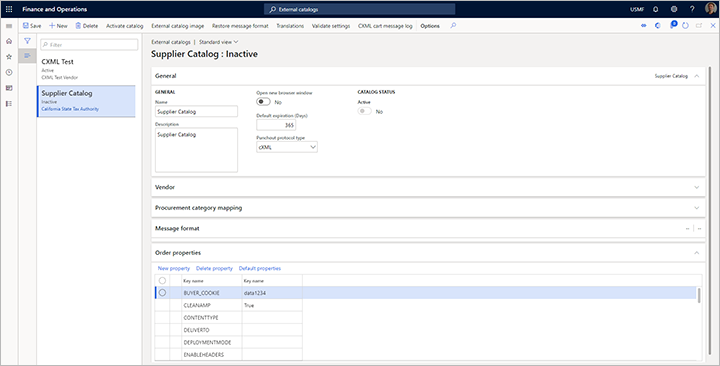
Ange protokolltyp för PunchOut
På snabbfliken Allmänt på sidan Externa kataloger ställer du in fältet Protokolltypen PunchOut på cXML. Det här alternativet är det enda tillgängliga alternativet, såvida inte en partner har utökat funktionen och tillhandahåller ytterligare ett alternativ i tillägget.
Om du också använder katalogen för PunchOut måste du också konfigurera meddelandeformatet. Meddelandeformatet används för att upprätta anslutningen till leverantören i PunchOut-transaktionen från rekvisitionen. När en inköpsorder skickas används orderegenskaperna för att upprätta kopplingen till en leverantör.
Ställ in orderegenskaper
Funktionen Förbättringar i inköps-cXML lägger till snabbfliken Orderegenskaper för externa kataloger. På den här snabbfliken finns ett rutnät där du kan definiera orderegenskaperna. Det innehåller också ett verktygsfält. Det här verktygsfältet innehåller följande tre knappar som du kan använda för att hantera orderegenskaper:
- Standardegenskaper – om du konfigurerar en ny katalog väljer du den här knappen om du vill lägga till en fördefinierad samling egenskaper som används ofta i rutnätet.
- Ny – Lägg till en ny egenskap i rutnätet.
- Ta bort – ta bort den aktuella markerade egenskapen från rutnätet. Om du råkar ta bort en standardegenskap av misstag väljer du standardegenskaper för att återställa alla saknade egenskaper.
Varje gång du lägger till en eller flera egenskaper i rutnätet använder du den högra kolumnen för att ange ett värde för varje.
Använd standardegenskaperna på följande sätt:
BUYER_COOKIE – det här spårningsfältet kan användas för att ange specifik information för ditt företag. Om du inte har ett avtal med leverantören om hur den här egenskapen används, har den ingen mycket stor betydelse när det gäller att skicka en inköpsorder. Därför bör du konfigurera det på ett enkelt värde.
DELIVERTO – när leveransadressen anges i dokumentet från inköpsordern används fältet Varningsinformation för att konfigurera fältet DELIVERTO i XML-meddelandet. Om du kräver att det här värdet är ett namn på en beställare och du vill ange fältet beställare i inköpsorderns rubrik, anger du värde REQUESTER för den här egenskapens så att beställarens namn anges i fältet DeliverTo i XML. I det här fallet kommer den primära e-postadressen och det telefonnummer som används att hämtas från beställaren istället för beställaren.
DEPLOYMENTMODE – Ange den här egenskapen som krävs av leverantören. Värdena är vanligen PRODUCTION eller TEST. Ställ in värdet baserat på kommunikationen med leverantören. Vanligtvis måste den matcha det avsedda systemet bakom värdet ORDERCHECKURL som leverantören anger som ett test- eller produktionssystem.
FIXEDBILLADDRESSID – när fältet addressID i XML-meddelandet är inställt, hämtar det platsen som är angiven på adressen. Om ID-värdet som du har skickat till leverantören skiljer sig från värdet på adressplatsen av någon anledning, kan du framtvinga en åsidosättning genom att ange värdet här. Antagandet är att du bara kommer att använda en adress med leverantören och att adressen har ställts in i leverantörens system. Faktureringsadressen är den primära fakturaadressen som anges för den juridiska personen i Supply Chain Management.
FIXEDSHIPADDRESSID – när fältet addressID i XML-meddelandet är inställt, hämtar det platsen som är angiven på adressen. Om ID-värdet som du har skickat till leverantören skiljer sig från värdet på adressplatsen av någon anledning, kan du framtvinga en åsidosättning genom att ange värdet här. Antagandet är att du bara kommer att använda en adress med leverantören och att adressen har ställts in i leverantörens system. Leveransadressen är adressen som anges i rubriken på inköpsordern. De flesta leverantörer accepterar endast rubrikadresser, inte radadresser. Även om det finns fält för radadresser i XML-koden kommer de att anges som rubrikadress.
FROM_DOMAIN – Ange det värde som används för att skicka inköpsorderdokument. Det här värdet anges av leverantören.
FROM_IDENTITY – Ange det värde som används för att skicka inköpsorderdokument. Det här värdet anges av leverantören.
ORDERCHECKURL – Ange den URL som inköpsorderdokumenten ska skickas till. Denna URL börjar med
https://och tillhandahålls av din leverantör.PAYLOAD_ID – Ange ett prefixvärde för det nyttolast-ID som krävs för de affärsprocesser som finns för den aktuella leverantören.
SENDER_DOMAIN – Ange det värde som används för att skicka inköpsorderdokument. Det här värdet anges av leverantören.
SENDER_IDENTITY – Ange det värde som används för att skicka inköpsorderdokument. Det här värdet anges av leverantören.
SHARED_SECRET – Ange det värde som används för att skicka inköpsorderdokument. Det här värdet anges av leverantören.
STREETLENGTH – Ange ett tal som representerar det maximala antalet tecken som leverantören godtar som gatunamn. Om ett värde anges här åsidosätts det värde som anges på sidan cXML-parametrar. Systemet tar bort radbrytningar och blanksteg för att passa in standardadressen i Supply Chain Management i det antal tecken som anges här. Alla ytterligare tecken kommer att trunkeras.
TO_DOMAIN – Ange det värde som används för att skicka inköpsorderdokument. Det här värdet anges av leverantören.
TO_IDENTITY – Ange det värde som används för att skicka inköpsorderdokument. Det här värdet anges av leverantören.
USERAGENT – Ange ett värde som identifierar systemet du använder. Ange exempelvis Dynamics 365 Supply Chain Management.
VERSION – Ange ett cXML versionsnummer om leverantören begär denna information. Standardversionen är 1.2.008. Den här versionen är stabil och accepteras av de flesta leverantörer.
RESPONSETEXT – ange valfri anpassad text som du tror att leverantören ska returnera i cXML-svarsmeddelandet efter att ordern har skickats. På så sätt kan systemet markera meddelandet som bekräftat. Om svaret inte matchar standardtext eller kundtexten som du anger här, markeras förfrågan som ett fel.
RESPONSETEXTSUB – Ange den här egenskapen till TRUE om du vill söka efter leverantörens svarstext för de värden som anges i fältet RESPONSETEXT. Leverantören kan till exempel returnera en lång sträng som innehåller "OK" i svaret. I det här fallet kan du ange OK i fältet RESPONSETEXT och konfigurera RESPONSETESTSUB på TRUE om du vill söka efter "OK" var som helst i svaret. Ordern kan sedan ställas in på bekräftad.
CONTENTTYPE – du behöver inte konfigurera den här egenskapen för en typisk kataloginställning. Om du får ett server 500-fel från leverantörens system när du skickar en inköpsorder, kan du uFöra tester genom att ge egenskapen värdet FALSE. Det värdet kommer att ändra en inställning i webbförfrågningen och kan göra det möjligt att skicka meddelandet för vissa plattformar.
ENABLEHEADERS – Ange den här egenskapen till TRUE för att skicka rubriker tillsammans med inköpsordern. Du måste bara ange den här egenskapen om leverantören kräver det. Om du konfigurerar den här egenskapen på TRUE lägger du till extra anpassade egenskaper som baseras på de namn som leverantören tillhandahåller och ger dem prefixet H_. Typiska exempel är H_USERID, H_PASSWORD, H_RECEIVERID och H_ACTIONREQUEST. Följande anpassade egenskaper ingår i standardegenskaperna:
- H_USERID – om handelspartnern kräver att du skickar ett användar-ID som en del av URL:en för att skicka en inköpsorder anger du värdet här.
- H_PASSWORD – om handelspartnern kräver att du skickar ett lösenord som en del av URL:en för att skicka en inköpsorder anger du värdet här.
ENABLEMANUALPO – om den här egenskapen har värdet TRUE och användarna manuellt skapar inköpsorder (dvs. när de inte startar från en rekvisition) ärver dessa inköpsorderinställningen för alternativet Skicka inköpsorder via cXML från leverantören. Om den här egenskapen inte anges, eller om den har värdet FALSE kommer alternativet Skicka inköpsorder via cXML inte att ställas in i inköpsorderrubriken för manuellt skapade inköpsorder. För inköpsorder som skapas från en rekvisition ärvs inställningen för alternativet Skicka inköpsorder via cXML alltid från leverantören, oavsett inställningen för den här egenskapen. Mer information finns i avsnittet Ställa in leverantörs inköpsorder för att använda cXML tidigare i denna artikel.
PUNCHOUTPOONLY – om den här egenskapen har värdet TRUE kommer endast inköpsrekvisitionsrader som skapas från funktionen PunchOut att konfigurera alternativet Skicka inköpsorder via cXML i inköpsorderrubriken. Dessutom måste inköpsrekvisitionens radtyp för alla rader på inköpsordern vara extern katalogartikel. I annat fall kan cXML inköpsordern inte skapas.
PUNCHOUTSHIPTO – om den här egenskapen har värdet TRUE läggs standardadressen för den juridiska personen till i meddelandet om inställning av PunchOut när användaren öppnar en extern katalog. Den här adressen läggs till som ShipTo-adress. Leverantörer använder ShipTo-adress för att visa prissättning utifrån företagets plats.
TRACEPUNCHOUT – Ange den här egenskapen till TRUE om du får ett felmeddelande när du försöker bläddra till en extern katalog från rekvisitionen. Spårningsinformation fylls sedan i för meddelanden PunchOutSetupRequest och PunchOutResponse som skickas mellan Supply Chain Management och leverantörens webbplats. Du kan visa den här informationen på sidan meddelandelogg för cXML-kundvagn som du kan öppna från sidan Extern kataloginställning för den leverantörskatalog som du har problem med. Du bör bara konfigurera den här egenskapen på TRUE om du felsöker, eftersom den skapar en stor prestanda i databasen för varje PunchOut. Mer information finns i avsnittet Vissa meddelandelogg för cXML-kundvagn för extern katalog för PunchOut senare i denna artikel.
TRACESEND – Ange den här egenskapen till TRUE om du vill samla in mer information om inköpsorder som skickas med hjälp av cXML. Om du vill visa den insamlade informationen går du till sidan Inköpsorderförfrågan. Du bör bara konfigurera den här egenskapen till TRUE när du felsöker cXML-funktionen, eftersom den genererar en stor prestanda i databasen för varje inköpsorder.
REPLACENEWLINE – Ange den här egenskapen TRUEom du har problem eftersom en leverantörs system skickar ett PunchOutResponse meddelande som innehåller radinmatningstecken (\n). Det här problemet kan uppstå om leverantörens meddelanden har parsats mellan mellanprogram eller en inköpshubb. Om du har problem med en ny leverantörsinställning ställer du in egenskapen TRACEPUNCHOUT till TRUE för att visa meddelandet PunchOutResponse och bestämma om XML-taggarna är uppdelade efter radinmatningstecken.
POCOMMENTS – Ange den här egenskapen till TRUE om du vill att cXML-dokumentet ska innehålla noteringar som är kopplade till inköpsordern i Supply Chain Management. Den bifogade texten tas med i rubrikkommentarerna i inköpsordermeddelandet. Mer information om hur dessa bifogade filer markeras och bearbetas i systemet finns i bifoga noteringar till en inköpsorder senare i denna artikel.
VENDCOMMENTS – Ange den här egenskapen till TRUE om du vill att cXML-dokumentet ska innehålla noteringar som är kopplade till inköpsordern i Supply Chain Management. Den bifogade texten tas med i rubrikkommentarerna i inköpsordermeddelandet. Mer information om hur dessa bifogade filer markeras och bearbetas i systemet finns i avsnittet bifoga noteringar till en inköpsorder.
CLEANAMP – Ange den här egenskapen till TRUE om ett fel meddelande visas när du försöker att göra en PunchOut till en leverantör och leverantörens retur-URL innehåller felaktigt kodade et-tecken (&).
PUNCHOUTTZ – Ange den här egenskapen till TRUE om den leverantör som du arbetar med använder (Internationella standardiseringsorganisationen) 8601 ISO-standard för att uFöra en specifik validering av begärandemeddelandet om PunchOut datum/tid. Supply Chain Management använder datumet Coordinated Universal Time (UTC) i PunchOutSetupRequest-meddelandet. Därför när du anger den här egenskapen till TRUE, läggs +00:00 till i formatet datum/tid.
WMSADDRESSID – Ange den här egenskapen till TRUE för att använda lagerställenumret i inköpsorderrubriken som värdet addressID i adressen ShipTo för den inköpsorderbegäran som skickas till leverantören. Om du anger ett värde för egenskapen FIXEDSHIPADDRESSID har det värdet företräde framför detta värde. Därför bör du använda en av egenskaperna eller den andra för att ange värdet addressID i addressen ShipTo för dokumentet.
PUNCHOUTSHIPTOUSER – den här egenskapen fungerar tillsammans med egenskapen PUNCHOUTSHIPTO. Om PUNCHOUTSHIPTO anges till TRUE hämtas adressen för den juridiska personen. Om PUNCHOUTSHIPTOUSER anges till TRUE används den primära adressen från den användare som använder PunchOut-funktionen istället för adressen till den juridiska personen.
Aktivera den externa katalogen
När du är klar med att konfigurera alla egenskaper och konfigurera andra inställningar för din externa katalog, gå tillbaka till snabbfliken Allmänt för sidan Externa kataloger och ange alternativet Aktiv till Ja.
Koppla noteringar till en inköpsorder
Som nämnts i avsnittet Ange orderegenskaper om du vill att de levererade cXML för att inkludera text från noteringar som är kopplade till relevanta inköpsorder och/eller leverantörsposter, kan du konfigurera värdet POCOMMENTS och/eller egenskapen VENDCOMMENTS till TRUE i den externa katalogen. Det här avsnittet innehåller mer information om hur de här bilagorna markeras och bearbetas i systemet om du använder dem.
Om du vill ange vilka typer av anteckningar som systemet ska söka efter går du till Anskaffning och källa > Inställningar > Formulär > Formulärinställning. Sedan på fliken Inköpsorder anger du fältet Inkludera dokument av typen den typ av notering som du vill kunna ta med. Endast textanteckningar kommer att inkluderas, inte bifogade dokument.
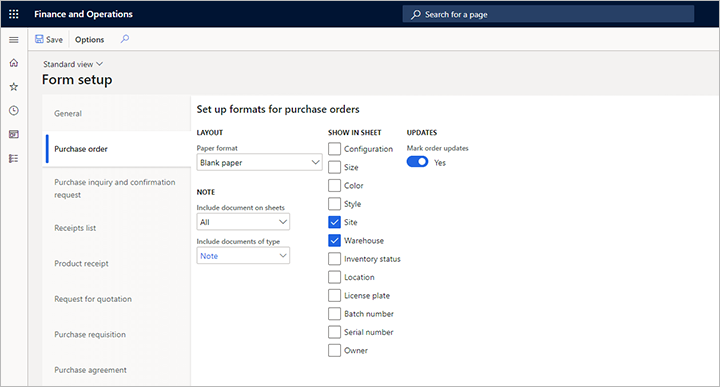
Bilagor ingår endast i en inköpsorder om deras fält Typ anges till värdet du har valt i fältet Inkludera dokument av typen och om deras fält Begränsning anges till Extern. Gå till om du vill skapa, visa eller redigera bilagorna för en inköpsorder Anskaffning och källa > Alla inköpsorder, väljer eller skapar du en inköpsorder och markerar sedan knappen Bifogade filer (gemsymbol) i det övre högra hörnet.
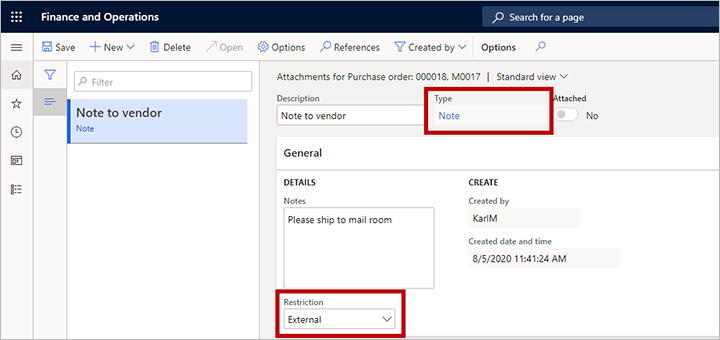
Visa meddelandelogg för cXML-kundvagn för extern katalog PunchOut
När du konfigurerar fältet PunchOut-protokolltyp till cXML för en extern katalog, kommer systemet att samla upp en meddelandelogg över de vagnar som kommer tillbaka från leverantörerna. Den här loggen kan användas för felsökning och andra dataändamål.
Om du vill öppna loggen för en extern katalog väljer du relevant katalog och väljer sedan meddelandelogg för cXML-kundvagn i åtgärdsfönstret. Sidan meddelandelogg för cXML-kundvagn visas en lista över de kundvagnar som har returnerats, den XML som är relaterad till dessa vagnar och de rader som har skapats på den relaterade inköpsrekvisitionen.
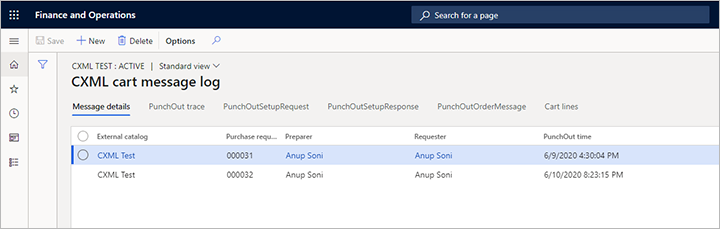
Ange extrinsic-element för externa katalog PunchOut
När du konfigurerar fältet PunchOut-protokolltyp till cXML för en extern katalog kan du lägga till anpassade externa element som kommer att infogas på rätt plats i begäran XML-meddelande.
Om du vill lägga till extrinsic-element i en extern katalog följer du stegen nedan.
Gå till Anskaffning och källa > Kataloger > Externa kataloger.
Välj relevant katalog.
På snabbfliken Meddelandeformat i avsnittet Extrinsic välj Lägg till för att lägga till en rad i rutnätet för varje yttre element som du vill inkludera. För varje rad anger du följande fält:
Namn – Ange ett namn för elementet. Det här värdet blir värdet för attributet namn för det Extrinsic XML-element som skapas av varje rad. Vanligtvis arbetar du med din leverantör för att komma överens med namnet på varje extrinsic-element.
Värde – Välj ett värde för elementet. Det här värdet blir värdet för XML-element som skapas av varje rad. Följande värden finns:
- Användarnamn – Använd namnet på den användare som gör PunchOut. Det här namnet är inloggningsnamnet för Supply Chain Management.
- Användarens e-postadress – Använd den användarens e-postadress som gör PunchOut. Den här adressen är den adress som användaren har ställt in på fliken konto på sidan användaralternativ.
- Slumpvärde – Använd ett unikt slumpvärde.
- Användarens fullständiga namn – Ange det fullständiga namnet på den kontaktperson som är kopplad till användaren som använder den externa katalogen.
- Förnamn – Ange förnamnet på den kontaktperson som är kopplad till användaren som använder den externa katalogen.
- Efternamn – Ange efternamnet på den kontaktperson som är kopplad till användaren som använder den externa katalogen.
- Telefonnummer – Ange det primära telefonnumret på den kontaktperson som är kopplad till användaren som använder den externa katalogen.
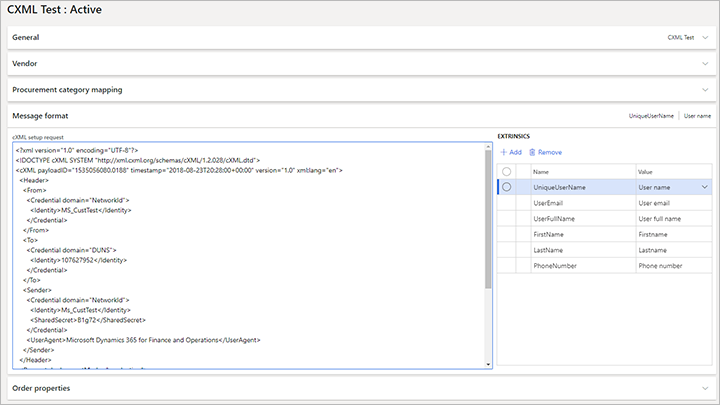
Användaren eller administratören ser inte extrinsic-elementen eftersom de inte läggs till förrän användaren har en PunchOut. De infogas automatiskt mellan BuyerCookie och BrowserFromPost-elementen i begärandemeddelandet för cXML-inställning. Därför behöver du inte konfigurera dem manuellt i XML-filen när du konfigurerar den externa katalogen.

Skapa och behandla en inköpsorder
När du skapar en inköpsorder för en leverantör ärver den inställningen för alternativet Skicka inköpsorder via cXML från leverantören. Inställningen finns emellertid kvar på snabbfliken Inställningar i vyn Rubrik på inköpsordern, så att du kan ändra den senare efter behov.
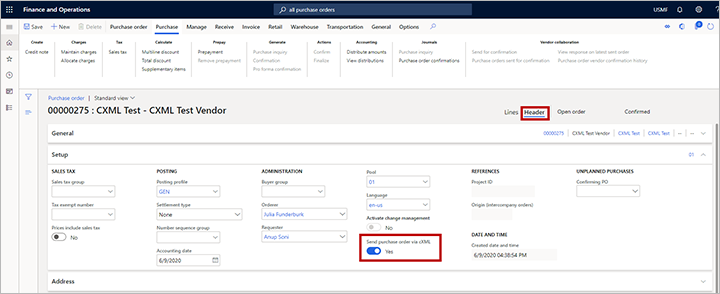
När du skapar en inköpsorder från en inköpsrekvisition som kom från ett PunchOut-flöde fylls all nödvändig radinformation i. Därefter kan du manuellt lägga till inköpsorderrader eller kopiera dem från andra inköpsorder. Var noga med att ange alla obligatoriska fält. Dessa obligatoriska fält innehåller det externa referensnumret, som är det leverantörsnummer som kommer att användas i cXML-meddelandet.
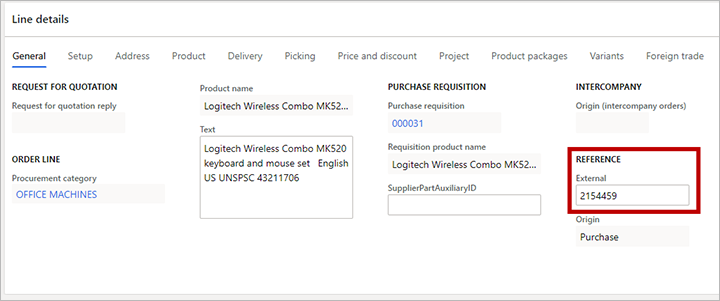
När du har fyllt i all information om inköpsordern måste du bekräfta den. Inget meddelande skickas om inte inköpsordern bekräftas. För att bekräfta en inköpsorder, i åtgärdsfönstret på fliken Inköp i gruppen Åtgärder, välj Bekräfta.
När inköpsordern har bekräftats kan du visa bekräftelsens status genom journalerna Bekräftelser av inköpsorder. I åtgärdsfönstret på fliken Inköp i gruppen Journaler väljer du Bekräftelser av inköpsorder.
Varje inköpsorder kan ha många bekräftelser. Varje bekräftelse markeras med ett inkrementellt nummer. I bilden nedan är inköpsordern 00000275 och bekräftelsen är 00000275-1. Denna numrering visar standardfunktionen för Supply Chain Management, där ändringar i en inköpsorder och därför vilken typ av cXML-meddelande som ska skickas till leverantören, identifieras utifrån bekräftelsen. Som illustrationen visar innehåller sidan Bekräftelser av inköpsorder även fälten Status för skicka order och Leverantörsstatus för orderförfrågan. För mer information om de olika statusvärdena som du kan se på den här sidan, se avsnittet Övervaka inköpsorderförfrågningar senare i denna artikel.
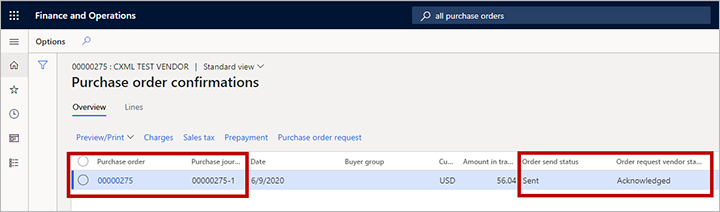
Om du vill visa mer information om dokumentet väljer du begäran om inköpsorder ovanför rutnätet.
Sidan Förfrågan om inköpsorder innehåller två rutnät. Rutnätet i den övre delen av sidan har en post för varje inköpsorder som har markerats för sändning. Rutnätet på fliken Historik för förfrågan om inköpsorder i nedre delen av sidan kan ha flera poster för den valda inköpsordern för att ange status för varje bekräftelse. Följande bild visar inköpsorder 00000275 i det övre rutnätet och dokument 00000275-1 i rutnätet på fliken Historik för förfrågan om inköpsorder.

Om batch-jobbet har ställts in och körs kommer dokumentet att skickas. Du kan visa statusändringen när dokumentet har skickats. I följande bild anges fältet Status för skicka order till Skicka. Fältet Leverantörsstatus för orderförfrågan anges bekräftad för att ange att säljaren fick dokumentet och kunde läsa det och lagra det i sitt system. Rutnätet på fliken Historik för inköpsorderförfrågan visar vilken tid dokumentet skickades. För mer information om de olika statusvärdena som du kan se på den här sidan, se avsnittet Övervaka inköpsorderförfrågningar.

Tidsplanera batch-jobbet för begäran om inköpsorder
För att aktivera batchjobbet för att skicka inköpsorderförfrågningar, gå till Anskaffning och källa > Inställningar > cXML-hantering > Förfrågan om inköpsorder och åtgärdsfönstret på fliken Förfrågan om inköpsorder i gruppen Batch, välj Skicka jobb för att öppna dialogrutan Inköpsförfrågan förbereda och skicka. Du kan använda den här dialogrutan när du vill konfigurera återkommande intervall, på samma sätt som du vanligtvis använder batch-jobb i Supply Chain Management. Välj ett intervall, baserat på din ordervolym. Även om du kan köra batch-jobbet varje minut är det förmodligen bäst att skicka batchar under hela arbetsdagen, baserat på det orderkvitto som matchar leverantörens scheman.
Leverantören har till exempel en policy som anger att alla order som inlevereras kl. 13:00 kommer att skickas samma dag. I så fall behöver du bara köra batchen några gånger under morgon för att kunna kommunicera alla beställningar som du har. Resten av order kommer sedan att skickas nästa dag. Det här beslutet är ett rent affärsbeslut. Du kan granska den och konfigurera parametrarna för det efter detta.
Processen söker efter förfrågningsdokument för inköpsorder med statusen väntar. Om du har en order som du måste skicka direkt till en leverantör kan du välja Skicka jobb och ange alternativet Batchbearbetning till Nej.
Övervaka inköpsorderförfrågningar
Visa statusen för inköpsordern
När order som kan skickas via cXML bekräftas hamnar de i statusen väntar. Som beskrivs i avsnittet Skapa och bearbeta en inköpsorder kan du visa inköpsorderns status på sidan för Förfrågan om inköpsorder. Varje begäran om inköpsorder kan ha en av flera statusvärden, beroende på dess parametrar och data. I det här avsnittet beskrivs olika statustyper och vilka värden de kan ha. Den här informationen kan hjälpa dig att hantera ärenden och förstå statusen på dina inköpsorder.
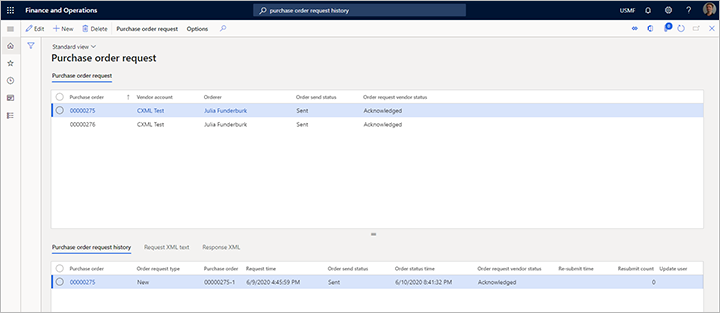
Rutnätet i den övre delen av sidan Förfrågan om inköpsorder kan visa följande statusvärden:
Status för skicka order – Det här fältet kan ha ett av följande värden:
- Väntar – dokumentet väntar på att skickas.
- Skickat – dokumentet har skickats.
- Stoppat – dokumentet markerades som stoppat innan det skickades. (För att markera ett dokument som Stoppat väljer du stoppa i åtgärdsfönstret på sidan Inköpsförfrågan.)
- Arkiv – dokumentet har rensats. (För att rensa ett dokument som du Rensa i åtgärdsfönstret på sidan Inköpsförfrågan.)
Leverantörsstatus för orderförfrågan – Det här fältet kan ha ett av följande värden:
- Väntar – dokumentet väntar på att skickas.
- Bekräftad – dokumentet har bekräftats som inlevererat av leverantören. Du kan granska det detaljerade XML-meddelande som returneras från leverantören genom att välja fliken Svars-XML på sidans nedre del.
- Fel – dokumentet skickades till leverantören, men ett fel uppstod. Du kan granska felmeddelandet genom att välja fliken Svars-XML för svar på sidans nedre del.
Rutnätet på fliken Historik för inköpsorderförfrågan i den nedre delen av sidan Förfrågan om inköpsorder kan innehålla följande värden:
Typ av orderförfrågan – Det här fältet kan ha ett av följande värden:
- Ny – raden markeras som ny omedelbart efter det att inköpsordern har bekräftats.
- Uppdatera – om en bekräftelse redan har skickats och bekräftats av leverantören kommer nästa bekräftelse att markeras som uppdatering. Uppdateringar kommer endast att skickas om alternativet Skicka uppdateringar för inköpsförfrågningar är inställt på Ja i de globala cXML-parametrarna.
- Ta bort – om en bekräftelse redan har skickats och bekräftats av leverantören, men inköpsordern annulleras, markeras den bekräftelse som väntar på att tas bort. Borttagningar kommer endast att skickas om alternativet Skicka borttagningar för inköpsförfrågningar är inställt på Ja i de globala cXML-parametrarna.
Tid för begäran – den tidpunkt då orderbekräftelsen skapades. Du kan jämföra tiden för begäran med orderstatustiden för att fastställa tiden mellan bekräftelse och leverantörsbekräftelsen.
Status för skicka order – det här fältet är samma som i fältet Status för skicka order i den övre delen av sidan. Det upprepas här för att göra det enklare att se status på bekräftelsenivå. Om fältet Typ av orderförfrågan anges till Ny och inköpsordern bekräftas på nytt innan en bekräftelse skickas, fältet Status för skicka order anges till Arkiv.
Orderstatustid – den tidpunkt då posten för historik för inköpsorderförfrågan senast uppdaterades. (Uppdateringarna inkluderar statusändringar.)
Leverantörsstatus för orderförfrågan – det här fältet är samma som i fältet Leverantörsstatus för orderförfrågan i den övre delen av sidan. Det upprepas här för att göra det enklare att se status på bekräftelsenivå.
Tid för skicka vidare – den tidpunkt då posten skickades igen.
Antal skicka vidare – Antalet gånger som posten har skickats in på nytt. Ett högt värde anger flera fel och kan därför tyda på ett problem med en av datainställningarna eller leverantörens datainställning.
Visa XML-koden för ett meddelande inköpsorderförfrågan
Om du vill visa XML för meddelande om inköpsorderförfrågan, välj fliken Begär XML-text på sidan för inköpsorderförfrågan. Informationen på den här fliken kan vara till hjälp vid testning eller felvalidering. För att informationen ska bli lättare att läsa kan du visa den som ett formaterat meddelande. Kopiera innehållet på fliken till en textfil och visa den i en XML-redigerare.

Visa mer information om leverantörens svar
Om du vill visa innehållet i en leverantörsbekräftelse eller ett fel svar väljer du fliken svars-XML längst ned på sidan Förfrågan om inköpsorder.